Si desea tomar una captura de pantalla con Apple Watch, es decir, crear una captura de pantalla en watchOS, entonces ha venido al lugar correcto. Además de las guías de Capturas de pantalla en Mac y Capturas de pantalla en dispositivos iOS En aras de la exhaustividad, también le daré las instrucciones sobre cómo tomar capturas de pantalla con el Apple Watch. ¿Sigues buscando una guía correspondiente para otro dispositivo Apple? ¡Entonces siéntete libre de dejar un comentario sobre el tema! ;)

Capítulos de esta publicación:
Tome una captura de pantalla en el Apple Watch
Aquí están las instrucciones. Si desea tomar una captura de pantalla en watchOS y luego llamarla/verla, puede hacerlo de manera muy rápida y sencilla con estos dos pasos:
- Presiona simultáneamente la corona (corona digital) del Apple Watch y su botón lateral (ver imagen). Se ha tomado una captura de pantalla con éxito cuando la pantalla del reloj inteligente parpadea o parpadea brevemente.
- Para recuperar la imagen, ábrala en el iPhone Fotos Aplicación y elige ahí Alben Puede encontrar la captura de pantalla de Apple Watch en Capturas de pantalla.
- Más información sobre el tema: Apple.com
Importante: ¡La función de captura de pantalla a menudo está desactivada!
Con mi Apple Watch Series 3, la función de captura de pantalla estaba desactivada por defecto. Es decir, mi presión sobre la corona y el botón lateral no tuvo efecto. Para habilitar las capturas de pantalla, primero debe activarlas en la aplicación de reloj en el iPhone. Para hacer esto, vaya a la aplicación y luego a "General". Luego, desplácese hacia abajo hasta encontrar la opción "Habilitar capturas de pantalla". Si es gris y no verde, simplemente deslice el interruptor hacia la derecha para activarlo.
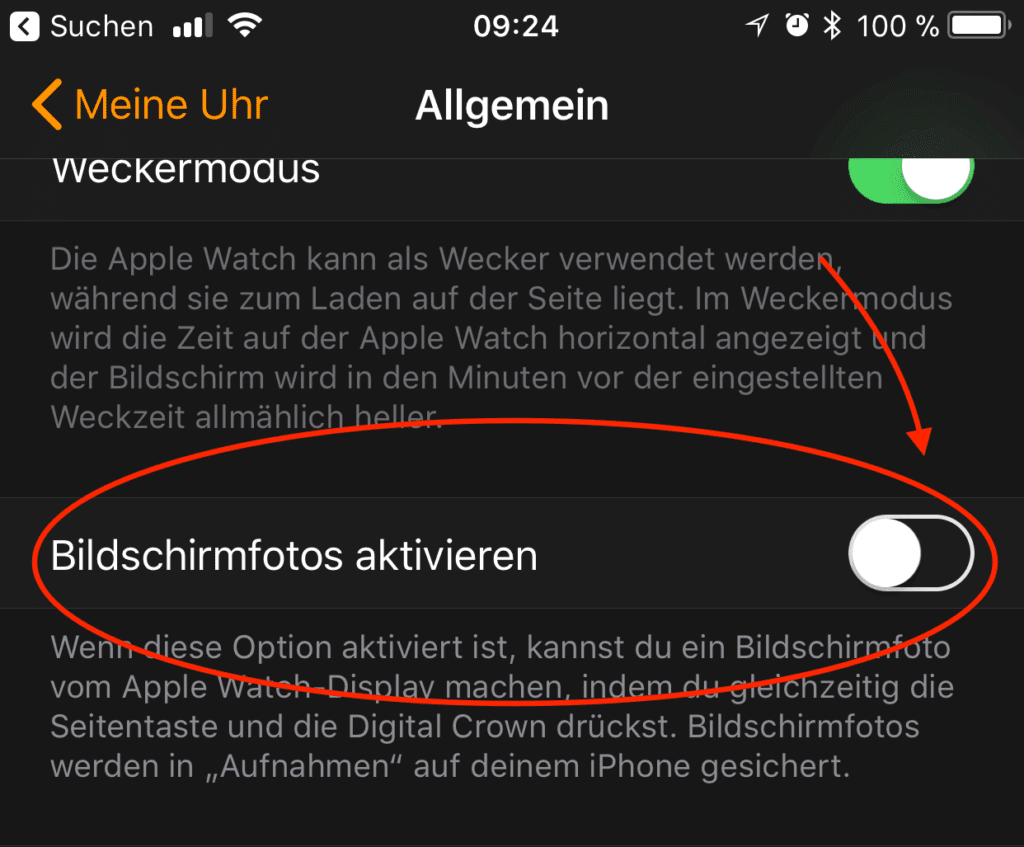
Aparentemente, algunos usuarios se han quejado de que demasiadas veces activan accidentalmente una captura de pantalla al doblar la mano. Entonces puede suceder que se presionen los dos botones y se active una captura de pantalla. Dado que muy pocas personas necesitan esta función, probablemente Apple haya decidido desactivar las capturas de pantalla desde el principio.
[sc name=”Manual de Apple Watch”]
Contribuciones parecidas
Después de graduarse de la escuela secundaria, Johannes completó un aprendizaje como asistente comercial especializado en idiomas extranjeros. Después de eso, sin embargo, decidió dedicarse a la investigación y la escritura, a partir de lo cual se convirtió en autónomo. Ha estado trabajando para Sir Apfelot, entre otros, desde hace varios años. Sus artículos incluyen lanzamientos de productos, noticias, tutoriales, videojuegos, consolas y más. Sigue Apple Keynotes en vivo a través de la transmisión.


![[Actualización] Capacidad de la batería del Apple Watch (mAh y Wh) de todos los modelos y ediciones](https://a391e752.rocketcdn.me/wp-content/uploads/2021/10/apple-watch-akku-mah-wh-150x150.jpg)






